Microsoft Teamsが読み込み中で止まっている:6つのテスト済みの修正方法

Microsoft Teamsを起動すると、Teamsロゴや読み込みテキストが表示されると止まってしまうことがあります。
白い画面で読み込み中、アカウントの読み込み中、などで止まることがあります。破損したパスワードキャッシュ、一時データ、誤った日時、またはサーバーの問題が原因です。
Microsoft Teamsが読み込み中で止まっている場合の対処法
1. MS Teamsを再起動する
- 可能であればMicrosoft Teamsを閉じます。
- キーボードでCTRL + ALT + Delを押してタスクマネージャーを開きます。
- Microsoft Teamsプロセスを探し、終了させます。
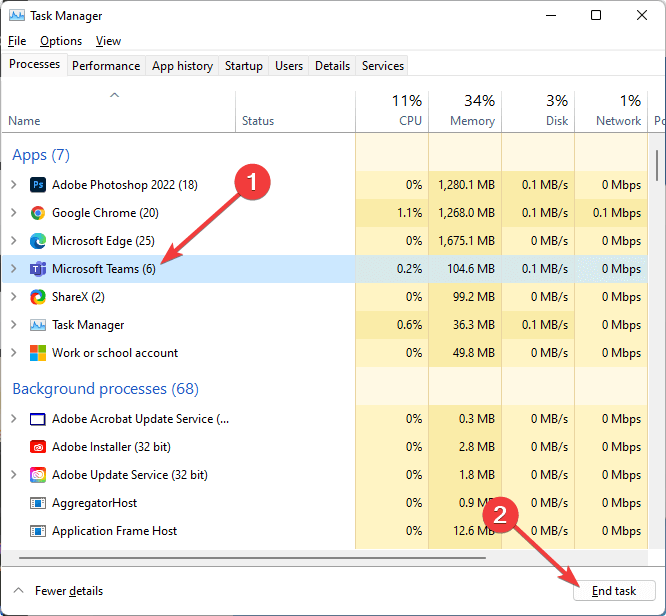
- Teamsを再起動します。
これで、Windows 11または10でMicrosoft Teamsが読み込まれない問題が解決されるはずです。
2. 互換モードで実行する
- MS Teamsを右クリックしてプロパティに移動します。
- 互換性タブに移動します。
- このプログラムを互換モードで実行する:にチェックを入れ、リストからWindows 7を選択します。
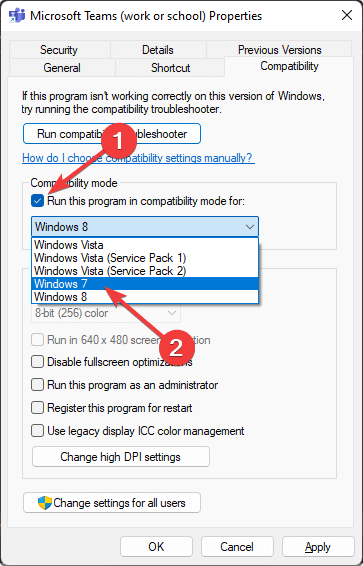
- 適用をクリックし、OKを押します。
3. 認証ファイルを削除する
- スタートメニューを開き、コントロールパネルと入力してEnterを押します。

- ユーザーアカウントに移動します。
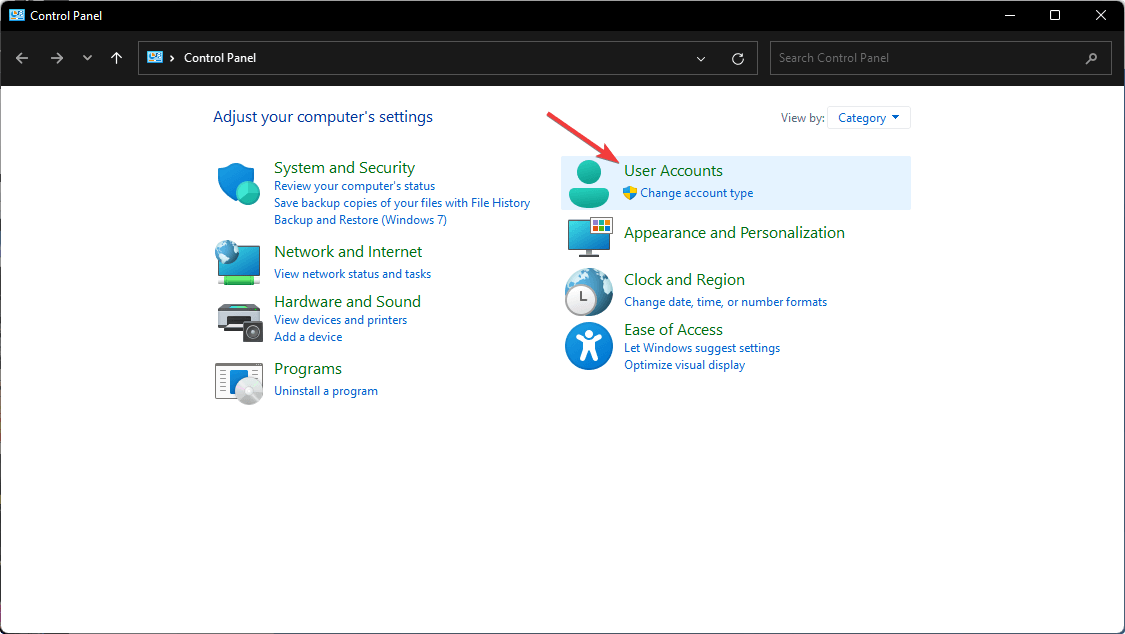
- 資格情報マネージャーに移動します。
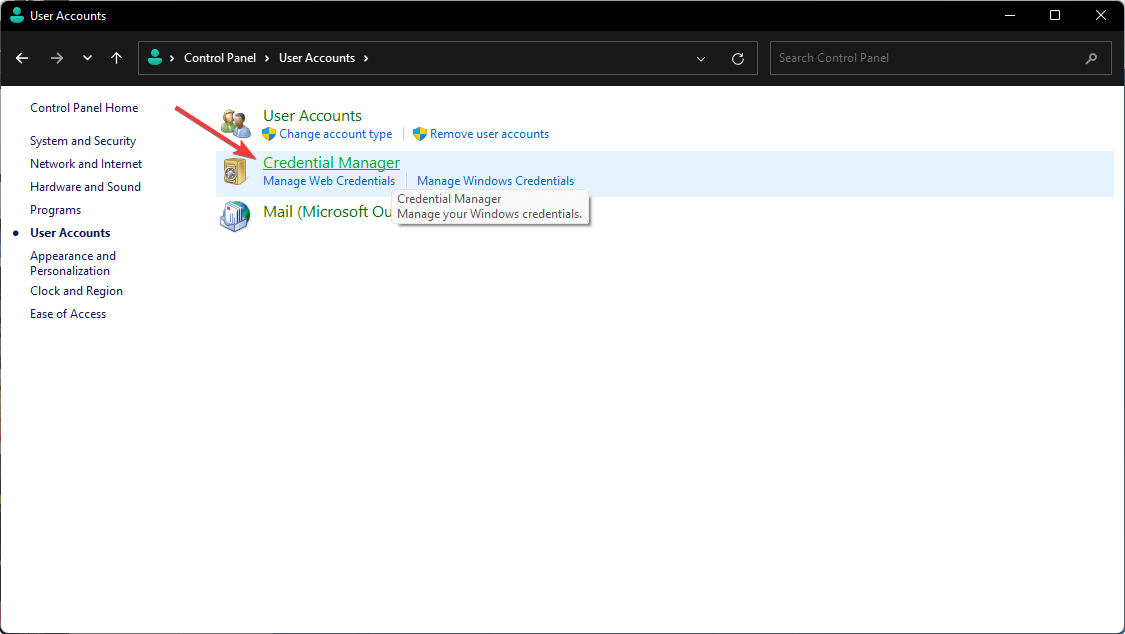
- Windows資格情報を選択します。
-
Microsoft Teamsの資格情報を見つけて削除します。
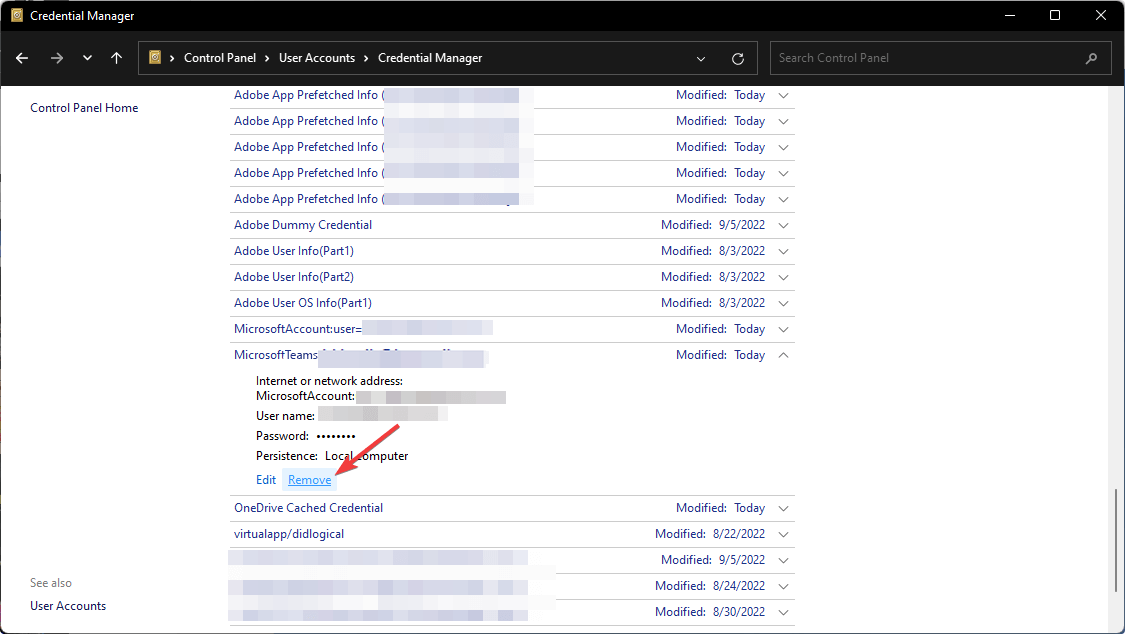
- その後、Teamsを起動します。
資格情報を削除することで、Microsoft Teamsが続行オプションで止まっている問題が解決します。
4. アプリキャッシュを削除する
- キーボードでWin + Rを押して、Runを開きます。
-
次のコマンドを入力してEnterを押します:
%appdata%\Microsoft\teams -
次のフォルダーからコンテンツを削除します:Blob_storage, Cache, Databases, GPUCache, IndexedDB, Local Storage, and tmp。
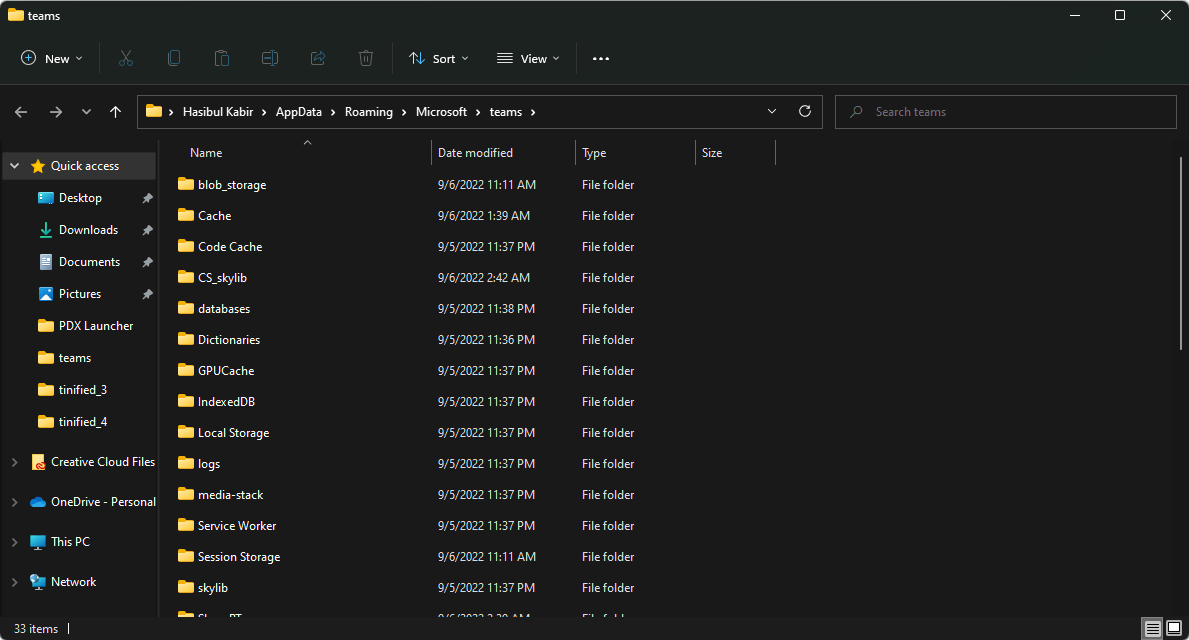
- Teamsを再起動します。
Microsoft Teamsが読み込むのに時間がかかる場合、アプリキャッシュをクリアすることで解決します。また、キャッシュの削除はAndroidデバイスやiPhoneでも効果があります。
5. Microsoft Teamsを再インストールする
5.1 Microsoft Teamsをアンインストールする
- キーボードでWin + Iを押してWindows設定を開きます。
- アプリに移動し、アプリと機能をクリックします。
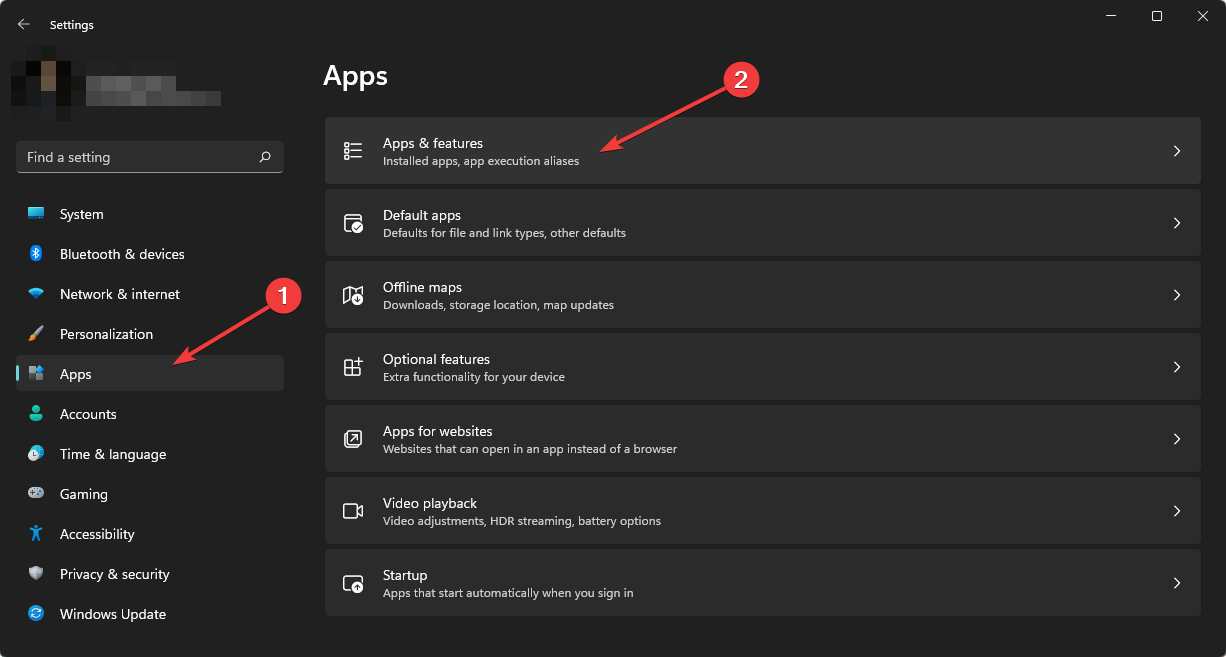
- Microsoft Teamsを検索します。
-
縦に並んだ三つの点をクリックしてアンインストールを選択します。
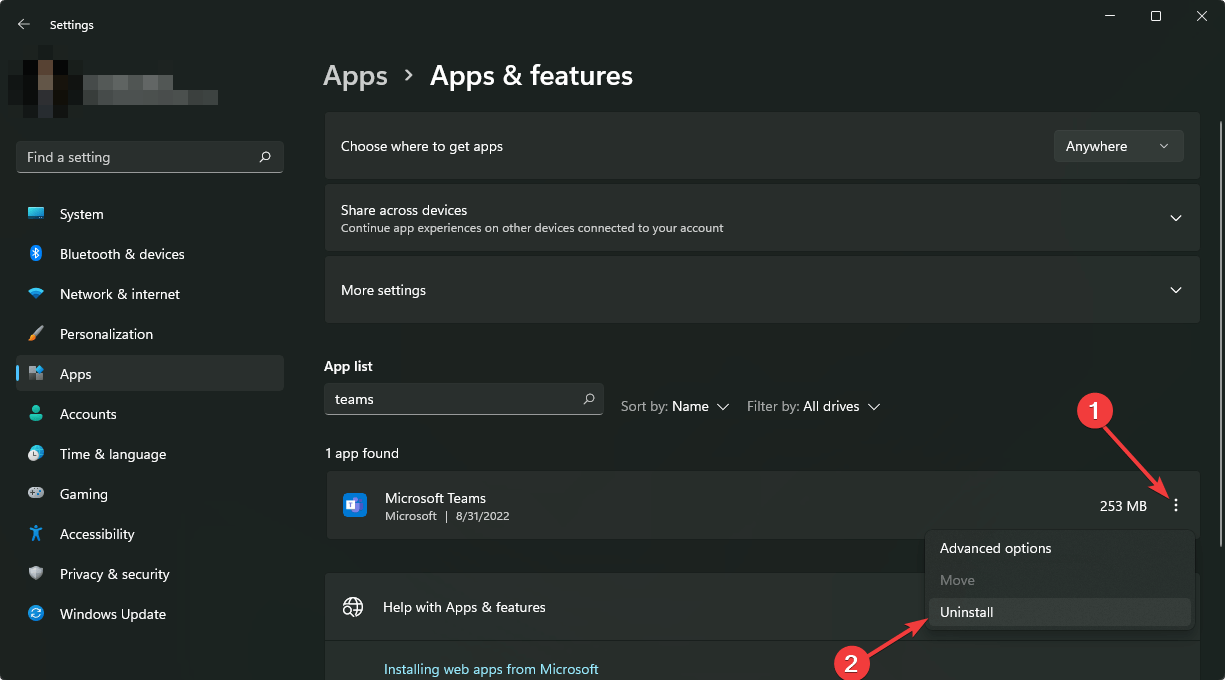
Microsoft Teamsが根を残さず破損したファイルがないことを確認するために、PCに不要なファイルが残らないようにソフトウェアを使用できます。CCleanerは、PCに残った不要ファイルをスキャンして削除するツールです。
5.2 再インストールする
-
ダウンロードページにアクセスしてアプリをダウンロードします。
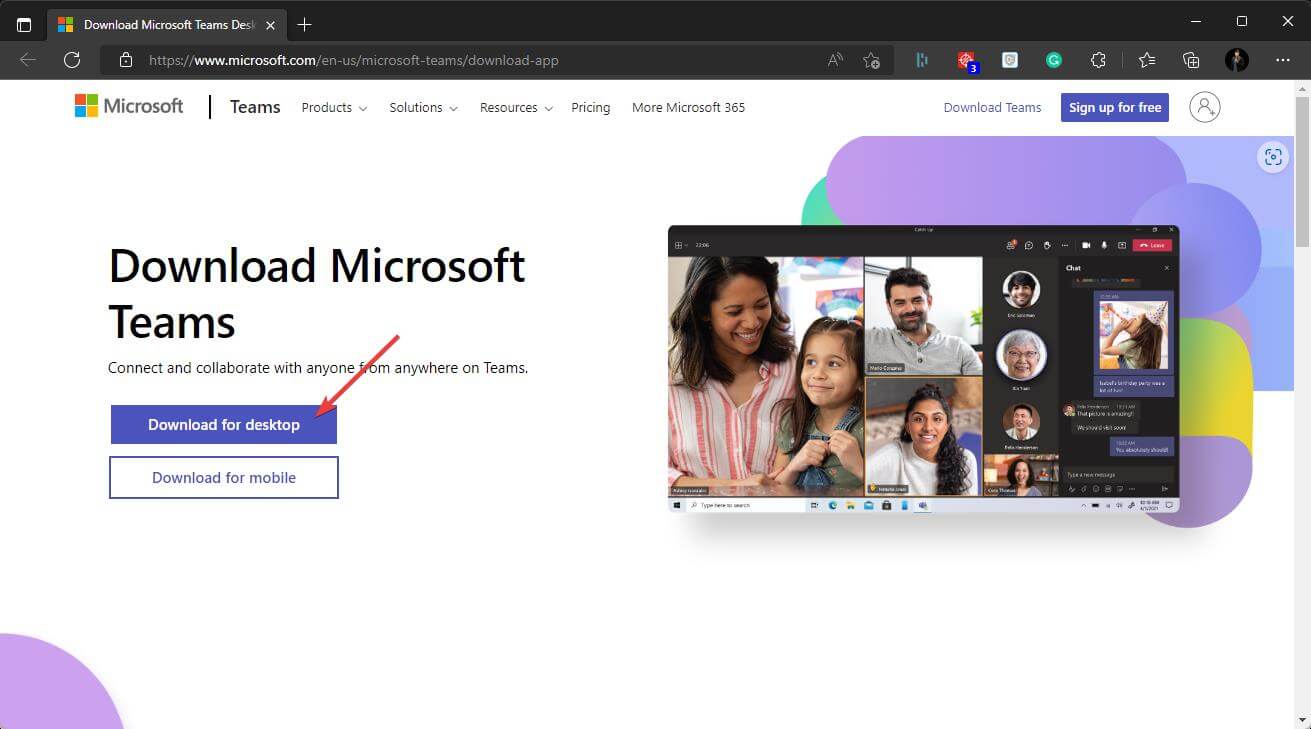
- コンピュータにインストールします。
このアプリはMicrosoft Storeでも見つけることができます。 このトピックの詳細を読む
- Microsoft Teamsチャンネルがスレッド返信、絵文字駆動のワークフローなどを追加
- Microsoft Teamsが個別の更新のためのソーシャルスタイルのストーリーラインフィードを追加
- Microsoftが管理者が問題を迅速に特定・修正できるようにTeamsクライアントヘルスダッシュボードをリリース
6. ハードウェアアクセラレーションを無効にする
- Microsoft Teamsを開きます。
- プロフィール写真をクリックしてアカウントの管理を選択します。
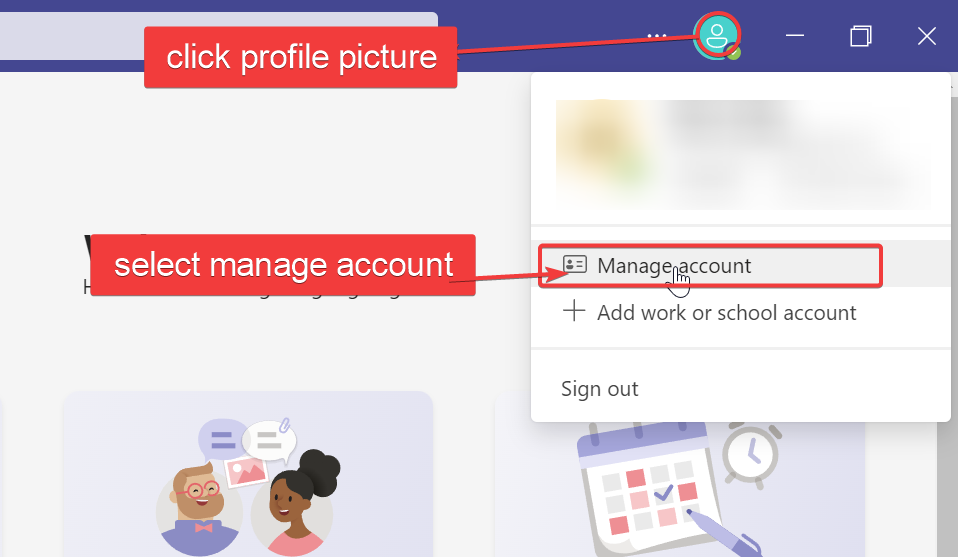
- [一般]タブを選択します。
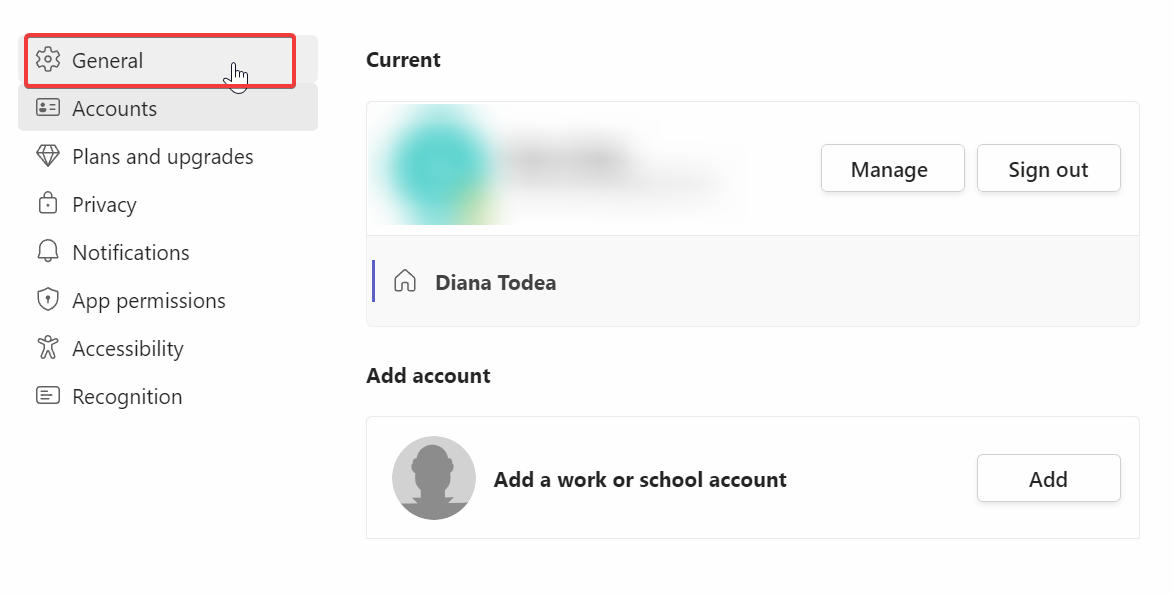
- アプリケーションセクションの下で、GPUハードウェアアクセラレーションを無効にするの横のチェックボックスをオンにします。
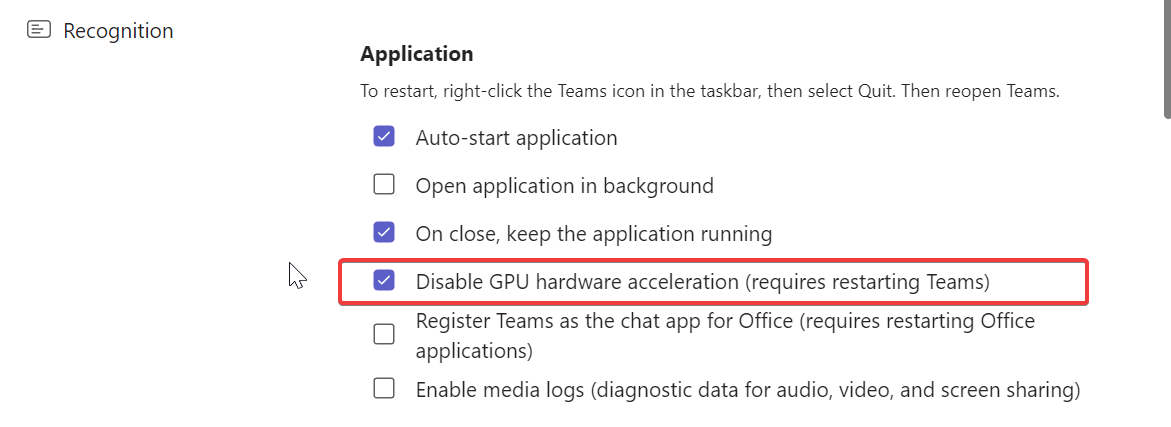
- Teamsを再起動して、問題が続くか確認します。
Teamsのトラブルシューティングを実行するにはどうすればよいですか?
Microsoft TeamsはMicrosoft StoreでもMicrosoftのウェブサイトでもスタンドアロンインストーラーとして利用可能です。どちらも非常に似ていますが、違いがあります。
ストアバージョンを使用する場合は、次のことを行うことでMicrosoft Teamsのトラブルシューティングができます。
- Windows設定に移動します。
- システムタブでトラブルシューティングに移動します。
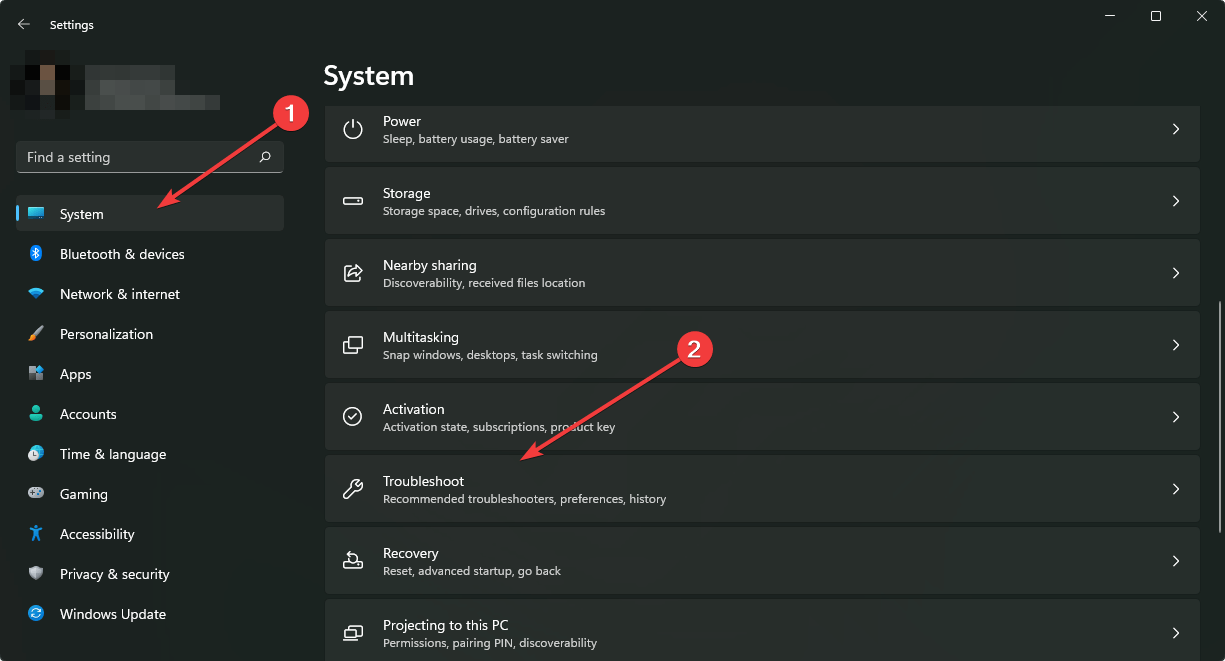
- 他のトラブルシューティングツールをクリックします。
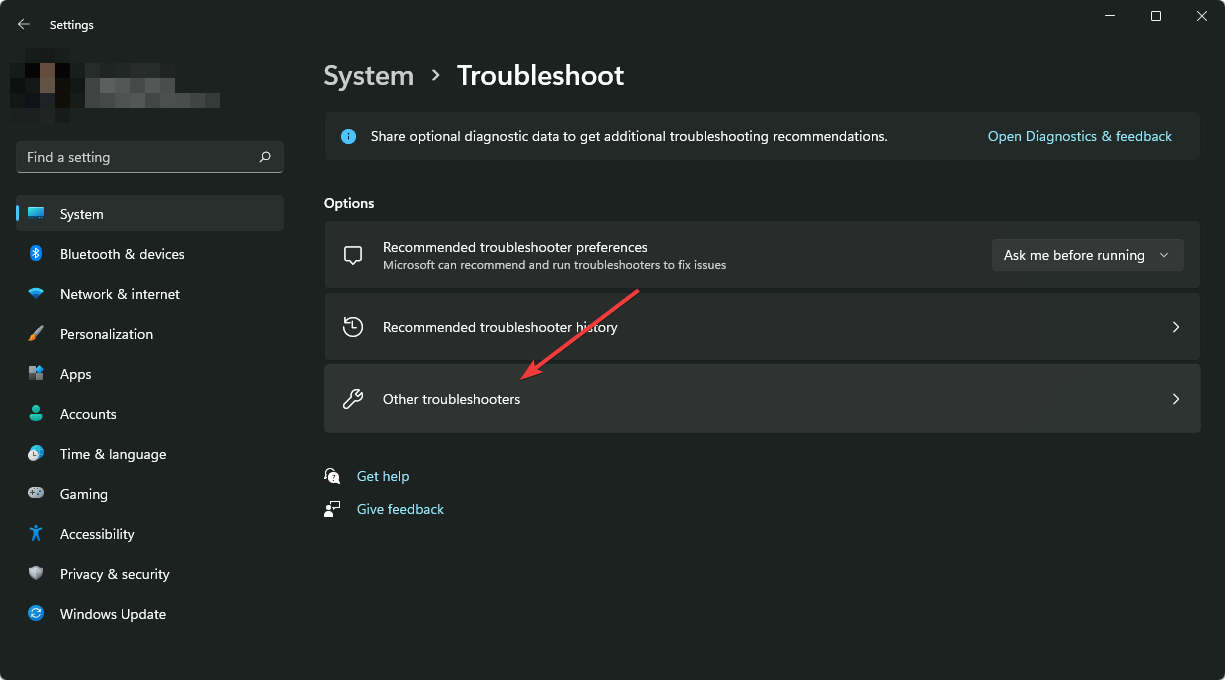
- Windows Storeアプリが表示されるまでスクロールし、その隣の実行をクリックします。
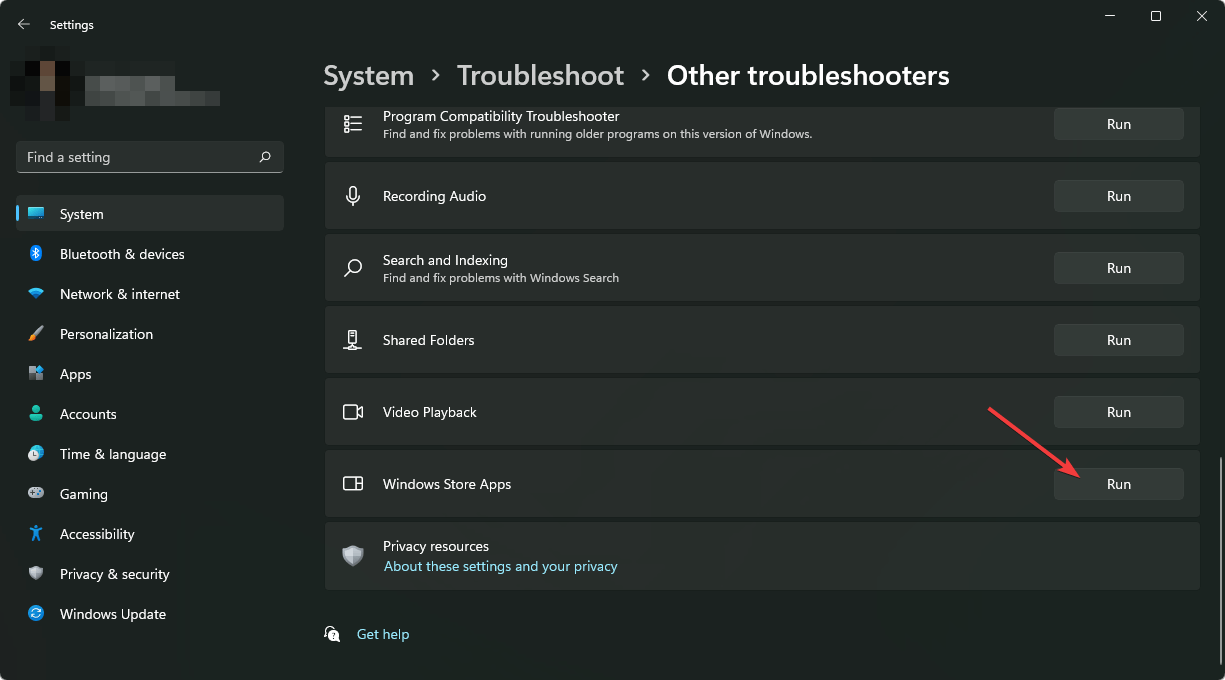
- 画面の指示に従います。
また、Teamsアプリのアイコンを右クリックし、アプリ設定に移動することもできます。そこからアプリのリセット/修復が可能です。
これらがMicrosoft Teamsが読み込み中で止まる問題を修正する方法です。さらに、PCの日付と時刻が正しいか確認することもできます。また、安定したインターネット接続があることも確認してください。ただし、問題が解決しない場合は、Microsoft Teams Webを使用することを検討できます。
他に他の人の助けになる方法があれば、コメントボックスでお知らせください。













